Wix Restaurants : Configurer la programmation des commandes dans Wix Commandes de restaurants (Nouveau)
12 min
Dans cet article
- Configurer des commandes Dès que possible et programmées
- Configurer les commandes Dès que possible
- Configurer les précommandes uniquement
- FAQ
Personnalisez vos paramètres de programmation pour les adapter au mieux à votre type d'entreprise. Par exemple, si vous avez un restaurant, vous souhaitez que vos clients commandent des repas immédiatement ou qu'ils aient la possibilité de programmer des commandes futures. Si vous avez une entreprise de restauration, vous pouvez demander un délai minimal.
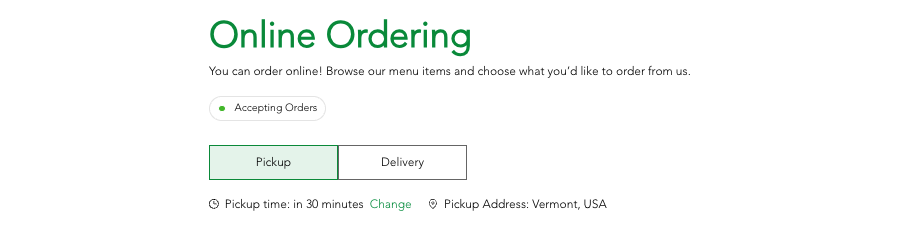
Quelles sont les options de programmation qui conviennent à mon entreprise ?
Configurer des commandes Dès que possible et programmées
Permettez à vos clients de recevoir leurs commandes immédiatement ou de programmer leurs commandes pour plus tard. Définissez votre temps de préparation pour fournir aux clients une heure de retrait prévue sur votre site en ligne. Vous pouvez afficher une heure précise ou une plage (ex. 20-40 minutes). Pour les livraisons, les clients voient ce délai plus le délai de livraison pertinent.
En outre, vous pouvez décider combien de temps à l'avance les clients peuvent passer leur commande (ex. jusqu'à 3 jours ouvrables). Toute date au-delà de la limite configurée sera désactivée sur votre site.
Comment les clients voient-ils cela sur mon site en ligne ?
Pour proposer à la fois des commandes Dès que possible et des commandes programmées :
Tableau de bord
Appli Owner
Appli Studio
- Accédez aux paramètres de Commandes de restaurant dans le tableau de bord de votre site.
- Cliquez sur Programmation des commandes.
- Sélectionnez Dès que possible ou en précommande.
- Sélectionnez une option sous En combien de temps les commandes peuvent-elles être préparées ? :
- Jusqu'à un certain nombre de minutes
- Une plage (ex. entre 30 et 40 minutes)
- Sélectionnez une option sous Combien de temps à l'avance les commandes peuvent-elles être programmées ? :
- Jusqu'à la fin du jour ouvrable
- 3 jours
- 7 jours
- 30 jours
Remarque : Les jours sont calculés en tant que jours ouvrables, et non en périodes de 24 heures.
- Cliquez sur Enregistrer.
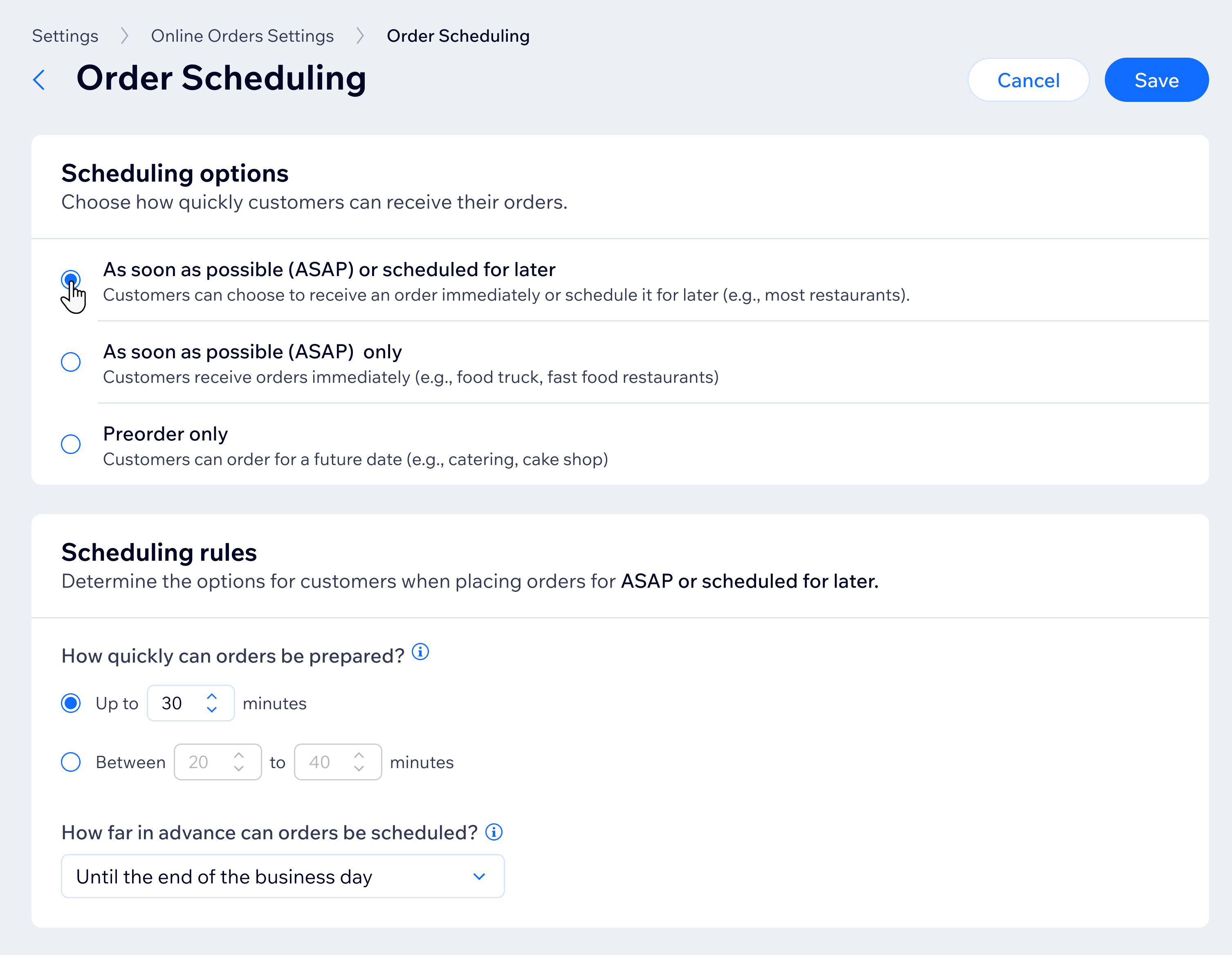
Configurer les commandes Dès que possible
Proposez aux clients de passer des commandes uniquement pour un traitement immédiat, sans possibilité de programmer plus tard. Les clients peuvent retirer / se faire livrer dès que possible les commandes Dès que possible.
Configurez votre temps de préparation pour fournir aux clients une heure de retrait prévue sur votre site en ligne. Vous pouvez afficher une heure précise ou une plage (ex. 20-40 minutes). Pour les livraisons, les clients voient ce délai plus le délai de livraison pertinent.
Comment les clients voient-ils cela sur mon site en ligne ?
Pour proposer uniquement des commandes Dès que possible :
Tableau de bord
Appli Owner
Appli Studio
- Accédez aux paramètres de Commandes de restaurant dans le tableau de bord de votre site.
- Cliquez sur Programmation des commandes.
- Sélectionnez Dès que possible.
- Configurez le temps de préparation des commandes :
- Jusqu'à un certain nombre de minutes
- Une plage (ex. entre 30 et 40 minutes)
- Cliquez sur Enregistrer.
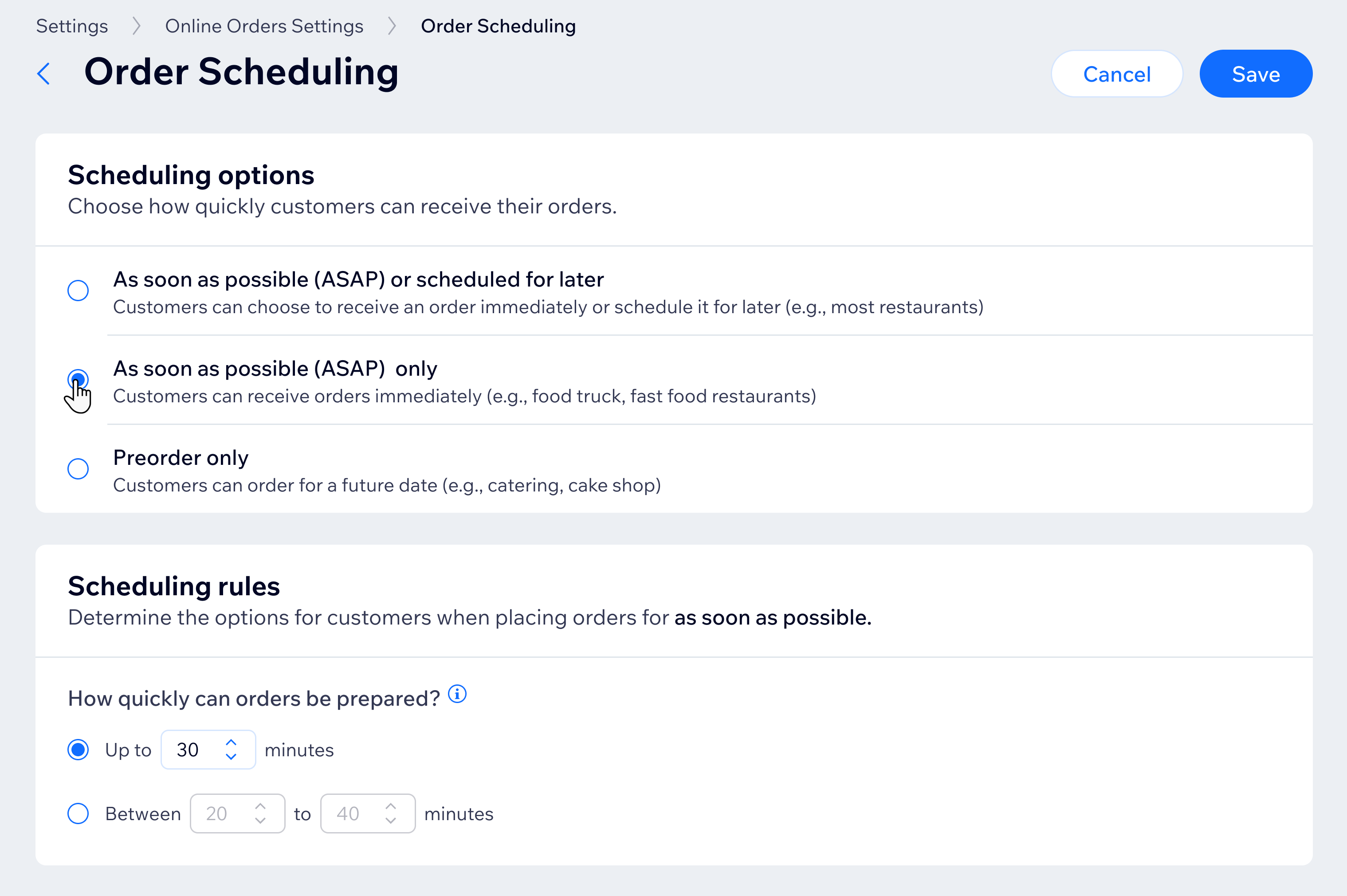
Configurer les précommandes uniquement
Permettez aux clients de passer uniquement des commandes programmées, en fonction de vos besoins de délai limite de réservation. Vous pouvez configurer une plage horaire dans laquelle les clients peuvent précommander (ex. entre 30 et 10 jours à l'avance). Vous pouvez également configurer un délai hebdomadaire pour passer des commandes.
Comment les clients voient-ils cela sur mon site en ligne ?
Pour proposer uniquement des précommandes :
Tableau de bord
Appli Owner
Appli Studio
- Accédez aux paramètres de Commandes de restaurant dans le tableau de bord de votre site.
- Cliquez sur Programmation des commandes.
- Sélectionnez Précommande uniquement.
- Sélectionnez un type de programmation :
- Délai de préparation : Configurez une plage de délai à l'avance dans laquelle les clients peuvent passer des commandes.
Remarque : Les jours sont calculés comme des périodes de 24 heures, et non comme des jours ouvrables. - Date limite hebdomadaire : Paramétrez une « date limite » pour les commandes chaque semaine (ex. les mercredis à midi). Si les clients essaient de commander après cette date limite, ils ne pourront commander que pour la semaine suivante.
- Délai de préparation : Configurez une plage de délai à l'avance dans laquelle les clients peuvent passer des commandes.
- Sous Quel est le délai maximal de retrait ou de livraison d'une commande ? saisissez le délai de retrait / livraison. Par défaut, les clients peuvent choisir un délai d'une heure (ex. retrait de midi à 13h). Vous pouvez modifier cet intervalle pour qu'il soit compris entre 15 minutes et 24 heures.
Remarque : Si vos horaires de travail ne sont pas divisés de manière égale dans les fenêtres d'horaire (comme des délais de 2 heures dans une journée de 9 heures), le dernier créneau horaire peut être plus court (seulement 1 heure). - Cliquez sur Enregistrer.
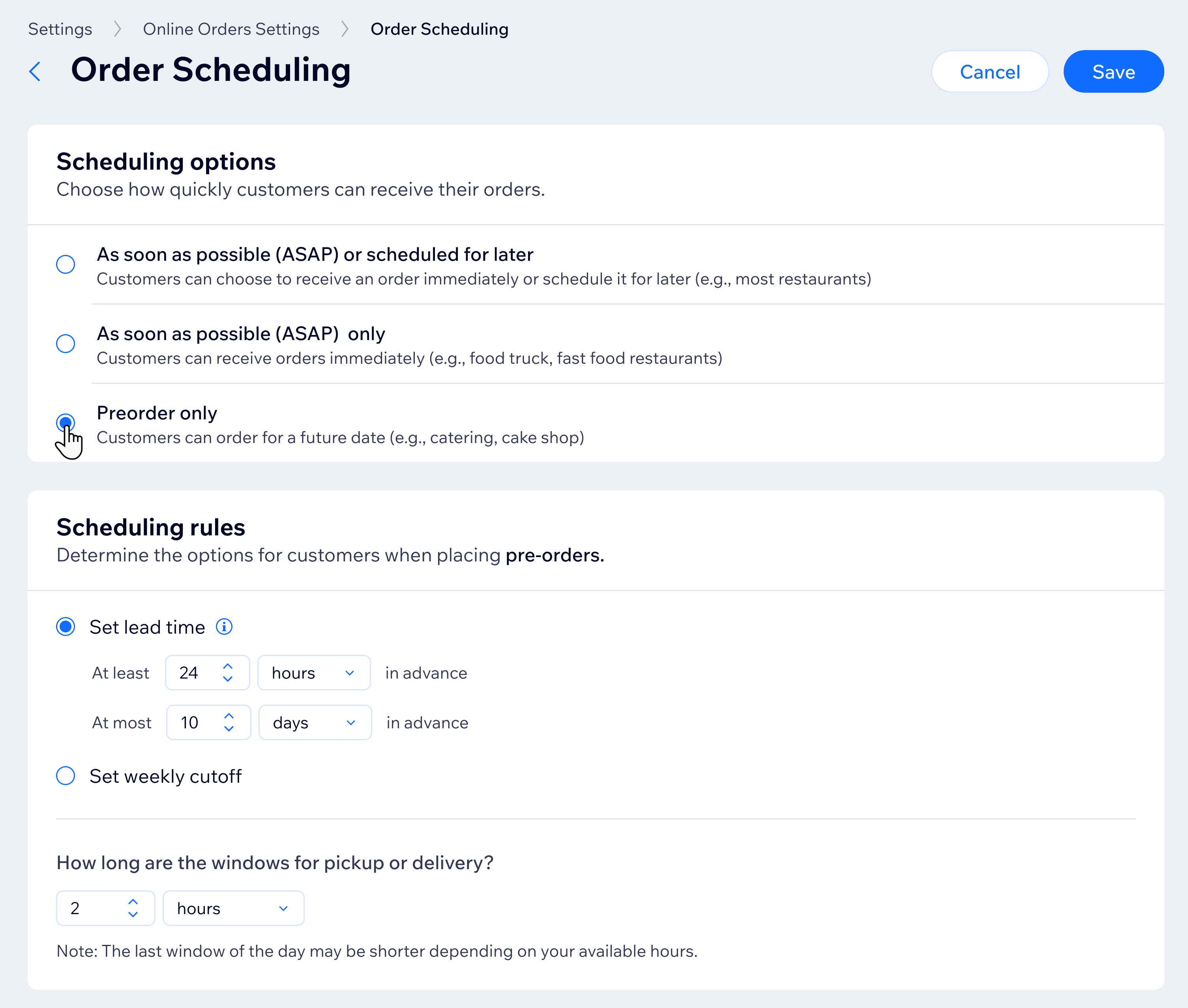
Prochaine étape ?
Configurez le retrait et la livraison.
FAQ
Cliquez sur une question pour en savoir plus.
Puis-je configurer la programmation différemment pour différents menus ?
Où puis-je configurer mes horaires ?
Que se passe-t-il si je souhaite que les clients puissent sélectionner uniquement une date, sans spécifier d'heure ?
Comment le délai de livraison estimé est-il déterminé dans le sélecteur de traitement ?




